Что является FlirtyWallpaper панель инструментов?
Flirty Wallpaper Toolbar рекламируется как инструмент, который может позволить вам изменить фон домашней страницы. Она разрабатывается Mindspark интерактивная сеть, и она, как считается, потенциально нежелательные программы (PUP). Вы можете скачать его самостоятельно с загрузки веб-сайтов, или вы случайно можете позволить ему проникнуть в компьютер при установке freeware. К счастью это не является вредоносным и не повредит ваш компьютер сам по себе.
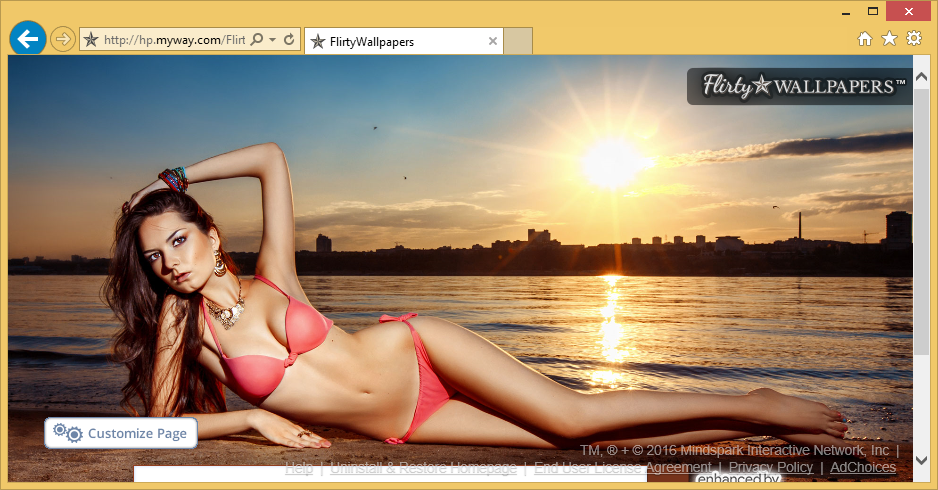
Но он будет пытаться перенаправить вас авторами веб-сайтов, поскольку именно поэтому существует такая детёнышей. Они направлены на генерации трафика для спонсируемых веб-сайтов, и к сожалению, они используют вас сделать это. Хотя само по себе безвредно, он может случайно, приведет вас к некоторые потенциально опасные веб-сайты, где вы могли бы в конечном итоге загрузки вредоносного по. Вот почему вы должны удалить FlirtyWallpaper панель инструментов с вашего компьютера.
Почему вы должны удалить Flirty Wallpaper Toolbar?
Поскольку Flirty Wallpaper Toolbar является реальное дополнение, вы можете скачать из законных загрузки веб-сайтов. Но если вы не сделать это и еще Flirty Wallpaper Toolbar на вашем компьютере, то он должен ваш компьютер через свободное программное обеспечение. Элементы, как панели инструментов FlirtyWallpaper прикреплены к freeware и если вы используете настройки по умолчанию во время установки freeware, вы пропустите Flirty Wallpaper Toolbar или аналогичный. Если вы не отмените их, какие настройки по умолчанию не позволяют делать, эти элементы будут автоматически устанавливать. И вот почему вы должны выбрать дополнительно (Custom) параметры. В них вы сможете отменить все добавленные элементы, предотвращая их от установки. Это важно потому, что для удаления FlirtyWallpaper панели инструментов, или же может быть очень разочаровывает и много времени.
FlirtyWallpaper панель инструментов изменить настройки вашего браузера и установить hp/myway.com в качестве своей домашней страницы, новые вкладки и поисковая система. Он затем якобы позволит вам изменить фон вашей новой домашней страницы. Вот и все, что это позволит вам изменить, как вы не сможете изменить настройки браузера, если вы удалите FlirtyWallpaper панель инструментов с вашего компьютера. Эти изменения также сделаны без вашего ведома. Следует также отметить, что hp/myway.com это очень известный браузер угонщик. Если вы используете поисковик, вы заметите, что он вставляет много авторами контента в результаты. Он делает это таким образом, чтобы он мог перенаправить вас авторами веб-сайтов и их заработать деньги таким образом. Вы также должны знать, что FlirtyWallpaper панель инструментов может привести вас к некоторые опасные веб-сайты и вы могли закончиться вверх с вредоносными программами. Мы уверены, что вы можете выжить с простым фоном, если это означает, что ваш компьютер не будет поставлен в потенциальной опасности. Таким образом удаление FlirtyWallpaper панели инструментов.
Удаление FlirtyWallpaper панели инструментов
Существует два способа для удаления FlirtyWallpaper панели инструментов. Вы можете использовать надежный утилиту или вы можете вручную удалить FlirtyWallpaper панель инструментов. От руки FlirtyWallpaper Toolbar удаление будет немного сложнее, как вы должны оказаться FlirtyWallpaper панель инструментов. Какой бы путь вы выбираете, убедитесь, что вы прекратить FlirtyWallpaper панель инструментов полностью.
Offers
Скачать утилитуto scan for Flirty Wallpaper ToolbarUse our recommended removal tool to scan for Flirty Wallpaper Toolbar. Trial version of provides detection of computer threats like Flirty Wallpaper Toolbar and assists in its removal for FREE. You can delete detected registry entries, files and processes yourself or purchase a full version.
More information about SpyWarrior and Uninstall Instructions. Please review SpyWarrior EULA and Privacy Policy. SpyWarrior scanner is free. If it detects a malware, purchase its full version to remove it.

WiperSoft обзор детали WiperSoft является инструментом безопасности, который обеспечивает безопасности в реальном в ...
Скачать|больше


Это MacKeeper вирус?MacKeeper это не вирус, и это не афера. Хотя существуют различные мнения о программе в Интернете, мн ...
Скачать|больше


Хотя создатели антивирусной программы MalwareBytes еще не долго занимаются этим бизнесом, они восполняют этот нед� ...
Скачать|больше
Quick Menu
Step 1. Удалить Flirty Wallpaper Toolbar и связанные с ним программы.
Устранить Flirty Wallpaper Toolbar из Windows 8
В нижнем левом углу экрана щекните правой кнопкой мыши. В меню быстрого доступа откройте Панель Управления, выберите Программы и компоненты и перейдите к пункту Установка и удаление программ.


Стереть Flirty Wallpaper Toolbar в Windows 7
Нажмите кнопку Start → Control Panel → Programs and Features → Uninstall a program.


Удалить Flirty Wallpaper Toolbar в Windows XP
Нажмите кнопк Start → Settings → Control Panel. Найдите и выберите → Add or Remove Programs.


Убрать Flirty Wallpaper Toolbar из Mac OS X
Нажмите на кнопку Переход в верхнем левом углу экрана и выберите Приложения. Откройте папку с приложениями и найдите Flirty Wallpaper Toolbar или другую подозрительную программу. Теперь щелкните правой кнопкой мыши на ненужную программу и выберите Переместить в корзину, далее щелкните правой кнопкой мыши на иконку Корзины и кликните Очистить.


Step 2. Удалить Flirty Wallpaper Toolbar из вашего браузера
Устраните ненужные расширения из Internet Explorer
- Нажмите на кнопку Сервис и выберите Управление надстройками.


- Откройте Панели инструментов и расширения и удалите все подозрительные программы (кроме Microsoft, Yahoo, Google, Oracle или Adobe)


- Закройте окно.
Измените домашнюю страницу в Internet Explorer, если она была изменена вирусом:
- Нажмите на кнопку Справка (меню) в верхнем правом углу вашего браузера и кликните Свойства браузера.


- На вкладке Основные удалите вредоносный адрес и введите адрес предпочитаемой вами страницы. Кликните ОК, чтобы сохранить изменения.


Сбросьте настройки браузера.
- Нажмите на кнопку Сервис и перейдите к пункту Свойства браузера.


- Откройте вкладку Дополнительно и кликните Сброс.


- Выберите Удаление личных настроек и нажмите на Сброс еще раз.


- Кликните Закрыть и выйдите из своего браузера.


- Если вам не удалось сбросить настройки вашего браузера, воспользуйтесь надежной антивирусной программой и просканируйте ваш компьютер.
Стереть Flirty Wallpaper Toolbar из Google Chrome
- Откройте меню (верхний правый угол) и кликните Настройки.


- Выберите Расширения.


- Удалите подозрительные расширения при помощи иконки Корзины, расположенной рядом с ними.


- Если вы не уверены, какие расширения вам нужно удалить, вы можете временно их отключить.


Сбросьте домашнюю страницу и поисковую систему в Google Chrome, если они были взломаны вирусом
- Нажмите на иконку меню и выберите Настройки.


- Найдите "Открыть одну или несколько страниц" или "Несколько страниц" в разделе "Начальная группа" и кликните Несколько страниц.


- В следующем окне удалите вредоносные страницы и введите адрес той страницы, которую вы хотите сделать домашней.


- В разделе Поиск выберите Управление поисковыми системами. Удалите вредоносные поисковые страницы. Выберите Google или другую предпочитаемую вами поисковую систему.




Сбросьте настройки браузера.
- Если браузер все еще не работает так, как вам нужно, вы можете сбросить его настройки.
- Откройте меню и перейдите к Настройкам.


- Кликните на Сброс настроек браузера внизу страницы.


- Нажмите Сброс еще раз для подтверждения вашего решения.


- Если вам не удается сбросить настройки вашего браузера, приобретите легальную антивирусную программу и просканируйте ваш ПК.
Удалить Flirty Wallpaper Toolbar из Mozilla Firefox
- Нажмите на кнопку меню в верхнем правом углу и выберите Дополнения (или одновеременно нажмите Ctrl+Shift+A).


- Перейдите к списку Расширений и Дополнений и устраните все подозрительные и незнакомые записи.


Измените домашнюю страницу в Mozilla Firefox, если она была изменена вирусом:
- Откройте меню (верхний правый угол), выберите Настройки.


- На вкладке Основные удалите вредоносный адрес и введите предпочитаемую вами страницу или нажмите Восстановить по умолчанию.


- Кликните ОК, чтобы сохранить изменения.
Сбросьте настройки браузера.
- Откройте меню и кликните Справка.


- Выберите Информация для решения проблем.


- Нажмите Сбросить Firefox.


- Выберите Сбросить Firefox для подтверждения вашего решения.


- Если вам не удается сбросить настройки Mozilla Firefox, просканируйте ваш компьютер с помощью надежной антивирусной программы.
Уберите Flirty Wallpaper Toolbar из Safari (Mac OS X)
- Откройте меню.
- Выберите пункт Настройки.


- Откройте вкладку Расширения.


- Кликните кнопку Удалить рядом с ненужным Flirty Wallpaper Toolbar, а также избавьтесь от других незнакомых записей. Если вы не уверены, можно доверять расширению или нет, вы можете просто снять галочку возле него и таким образом временно его отключить.
- Перезапустите Safari.
Сбросьте настройки браузера.
- Нажмите на кнопку меню и выберите Сброс Safari.


- Выберите какие настройки вы хотите сбросить (часто они все бывают отмечены) и кликните Сброс.


- Если вы не можете сбросить настройки вашего браузера, просканируйте ваш компьютер с помощью достоверной антивирусной программы.
Site Disclaimer
2-remove-virus.com is not sponsored, owned, affiliated, or linked to malware developers or distributors that are referenced in this article. The article does not promote or endorse any type of malware. We aim at providing useful information that will help computer users to detect and eliminate the unwanted malicious programs from their computers. This can be done manually by following the instructions presented in the article or automatically by implementing the suggested anti-malware tools.
The article is only meant to be used for educational purposes. If you follow the instructions given in the article, you agree to be contracted by the disclaimer. We do not guarantee that the artcile will present you with a solution that removes the malign threats completely. Malware changes constantly, which is why, in some cases, it may be difficult to clean the computer fully by using only the manual removal instructions.
